Letar du efter ett enkelt sätt att få besked om nya e-postmeddelanden och komma åt / hantera ditt konto? Då vill du definitivt ta en titt på Google Mail Checker Plus-tillägget.
Installation
När bekräftelsemeddelandefönstret visas måste du klicka på "Installera" för att slutföra tillägget till Chrome.
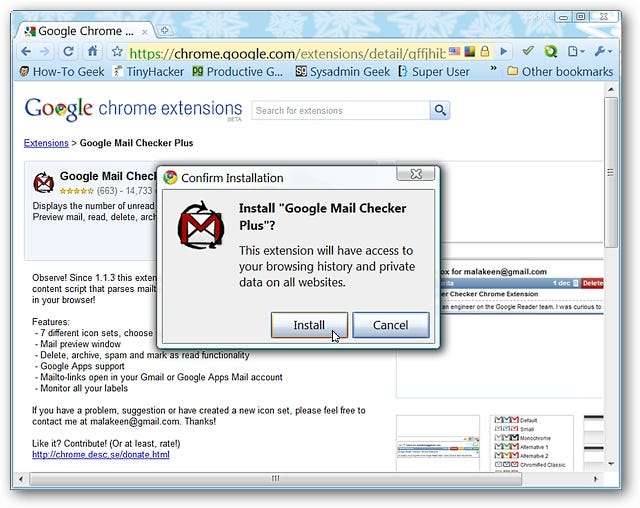
När installationen är klar ser du din nya “Google Mail Checker Plus Toolbar Icon” och en sida som visar ändringsloggen för tillägget.
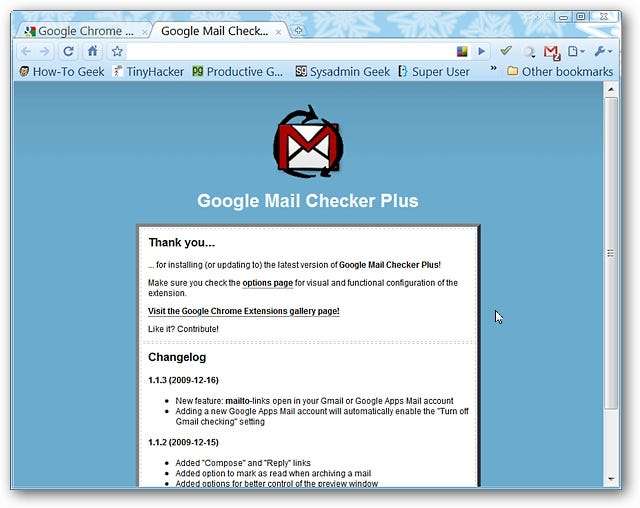
Innan du använder tillägget bör du titta snabbt igenom alternativen för att se om du vill (eller behöver) justera inställningarna så att Google Mail Checker Plus fungerar bäst för dina personliga behov. Det finns två metoder för att komma åt alternativen ... den första är genom "Preview Window" (liten skiftnyckel i övre högra hörnet) ...
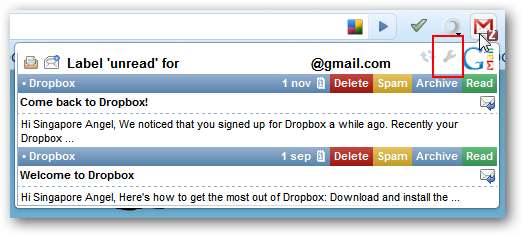
Och den andra är via "Chrome Extensions Page".
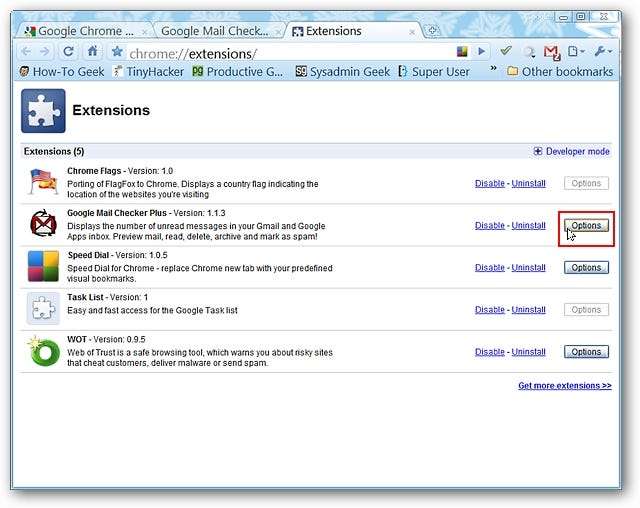
Det här är de alternativ som är tillgängliga. Du kan välja en ikonuppsättning som passar bäst med ditt nuvarande tema, ändra inställningen "Förhandsgranska fönster", aktivera olika inställningar (som att dölja antal olästa e-postmeddelanden, öppna skriv i fliken och kontrollera alla mappar för oläst e-post ), välj "Pollingsintervall" och / eller lägg till domäner för dina Google Apps-konton.
Obs: Ikonuppsättningarna kan fungera som en visuell ledtråd för det aktuella tillståndet för ditt e-postkonto om du väljer att "Dölja antalet olästa e-postmeddelanden" (en färg för inga olästa e-postmeddelanden, en annan för olästa e-postmeddelanden osv. .).
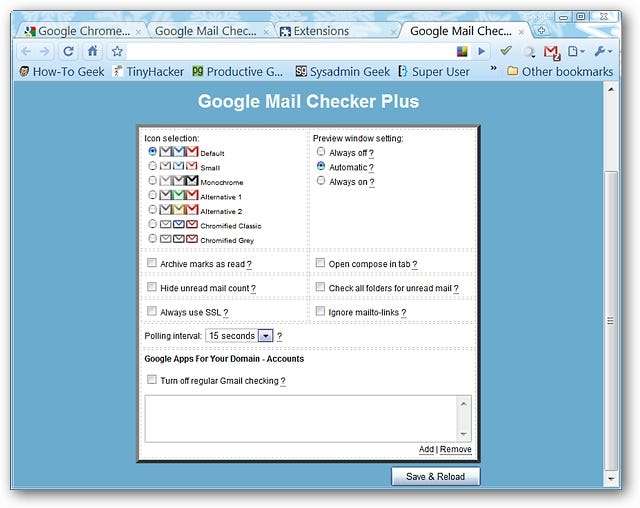
Om du är nyfiken på någon av inställningarna, håll bara musen över “Frågetecken-symbolen” och du kommer att se en popup som förklarar just den inställningen.

Google Mail Checker Plus in Action
Varje gång du har olästa e-postmeddelanden ser du ett litet bifogat nummer och en specifik ikonfärg för "Verktygsfältikon" ...
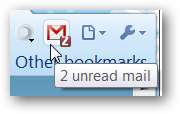
Genom att klicka på "Verktygsfältikonen" öppnas "Förhandsgranskningsfönstret". Du kommer att kunna se avsändaren, ämnet och en förhandsgranskning av själva e-postmeddelandet delat med små "Kontrollfält" för varje enskilt e-postmeddelande. Observera att du direkt kan "Radera, markera som skräppost, arkivera och / eller markera som läst" visade e-postmeddelanden. Om du vill “Svara” på ett e-postmeddelande, använd den lilla ikonen under "Läs".
Ikonerna överst i "Kontrollfältet" är följande: Etikett, Skriv ny e-post, Uppdatera och Alternativ.
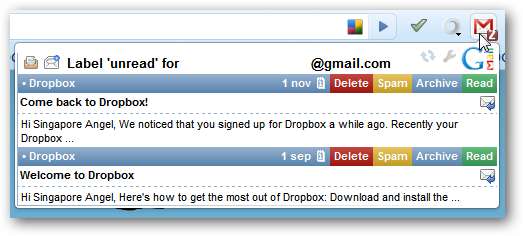
Om du klickar på ämnet öppnas ditt e-postmeddelande i en ny flik ...
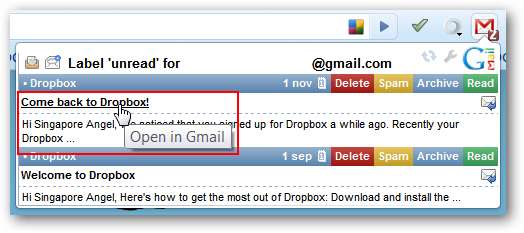
Och visa det på samma sätt som du normalt skulle se om det direkt åtkomst till ditt konto.
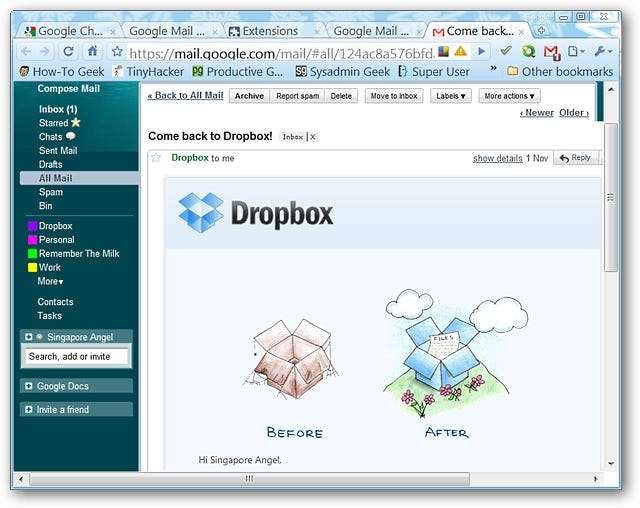
Om du klickar på "Svara" (eller "Skapa ny e-post") i "Förhandsgranskningsfönstret" öppnas ett fokuserat "Komponeringsfönster" i en ny flik.
Obs! Öppning i en ny flik måste väljas i alternativen annars öppnas båda i ett separat fönster.
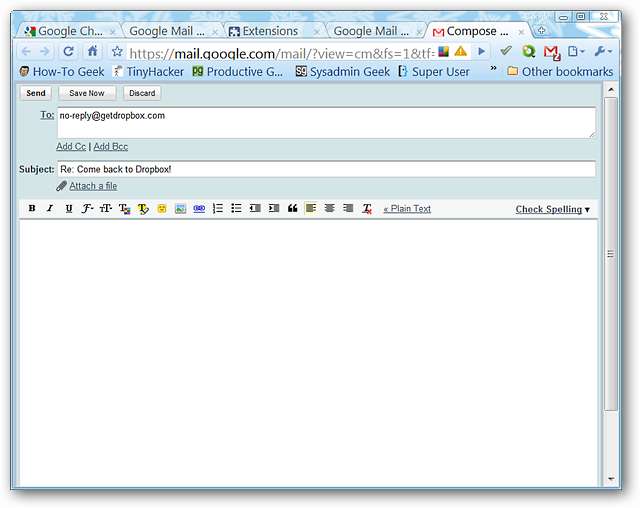
Slutsats
Om du har velat ha ett trevligt sätt att hålla koll på ditt e-postkonto hela dagen, så är det här ett tillägg som är värt att ta en titt på.
Länkar
Ladda ner Google Mail Checker Plus-tillägget (Google Chrome-tillägg)







